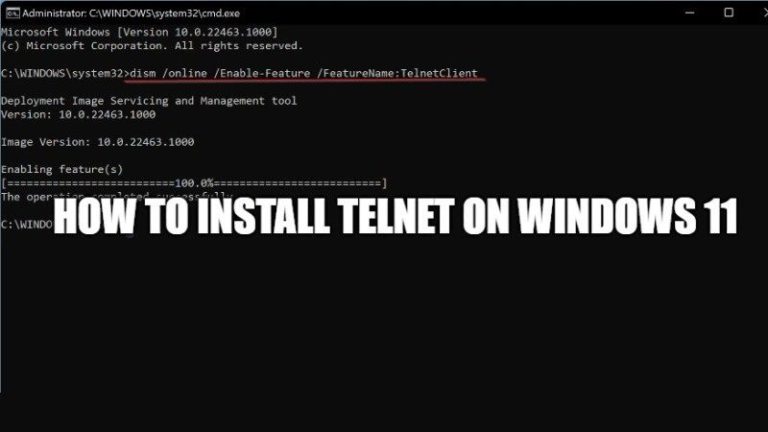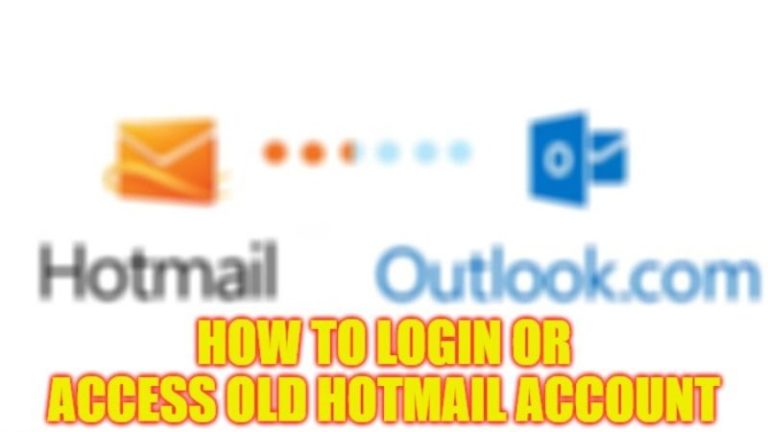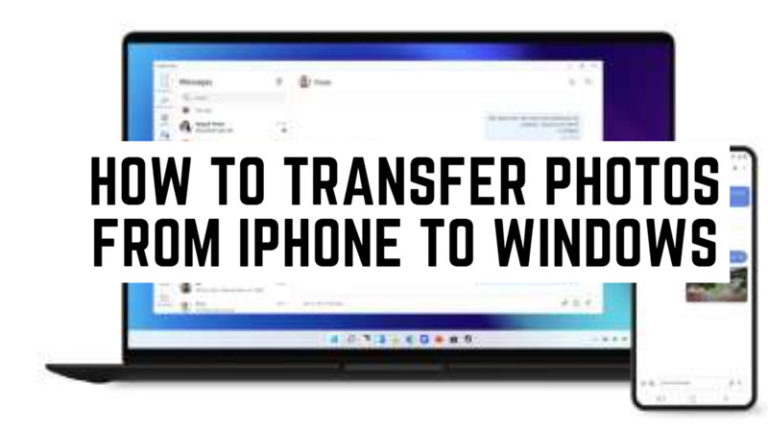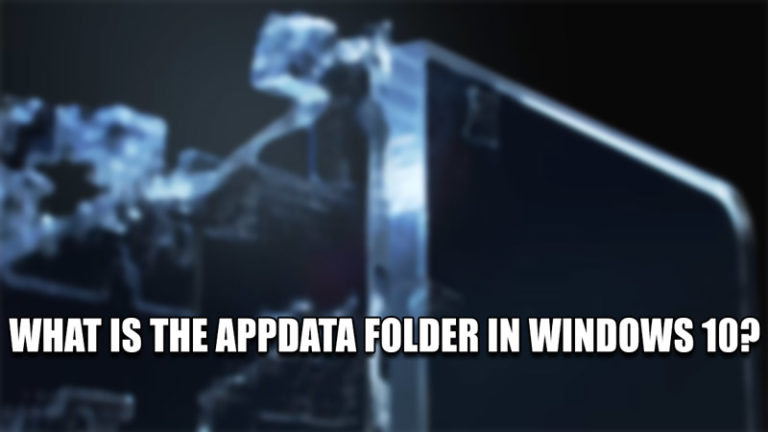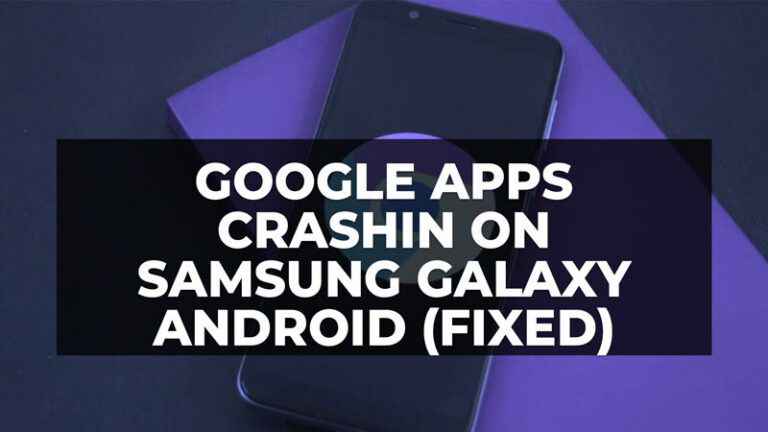Как подключить Bluetooth-мышь Microsoft (2022 г.)

Microsoft описывает свою Bluetooth-мышь как лучшую технологию, которую вы можете использовать с ПК с Windows. Но чтобы использовать Bluetooth-мышь Microsoft с системой Windows, вам сначала нужно подключить их, верно? Подключить мышь Bluetooth к компьютеру с Windows 10/11 очень просто. Если у вас возникли проблемы с процессом, мы здесь, чтобы помочь вам. Мышь Microsoft Bluetooth можно легко подключить к любому устройству Windows, просто установив стабильное соединение Bluetooth. В этом руководстве мы покажем вам, как подключить Bluetooth-мышь Microsoft к Windows 10 и 11.
Как подключить Microsoft Bluetooth Mouse к Windows 10/11?
Ваш ПК с Windows можно подключить к любому устройству Bluetooth, то же самое относится и к Bluetooth-мыши Microsoft. Выполните следующие действия, чтобы подключить Bluetooth-мышь Microsoft к ПК с Windows 10/11:

Источник изображения: CodeDocu Developer C# Asp Net Angular (YouTube)
- Включите мышь Microsoft Bluetooth, нажав кнопку «Питание» внизу.
- Нажмите и удерживайте кнопку «Сопряжение» в течение 5-6 секунд, чтобы перевести мышь в режим сопряжения.
- Включите Bluetooth на ПК с Windows 10/11.
- Вы увидите уведомление с просьбой выполнить сопряжение обоих ваших устройств.
- Нажмите «Подключиться», чтобы соединить Bluetooth-мышь и компьютер.
Если вы не получаете никаких уведомлений на ПК с Windows 10, выполните следующие действия:
- Нажмите сочетание клавиш Windows + I, чтобы открыть приложение «Настройки».
- Выберите «Устройства» > «Bluetooth и другие устройства» > «Добавить Bluetooth или другое устройство».
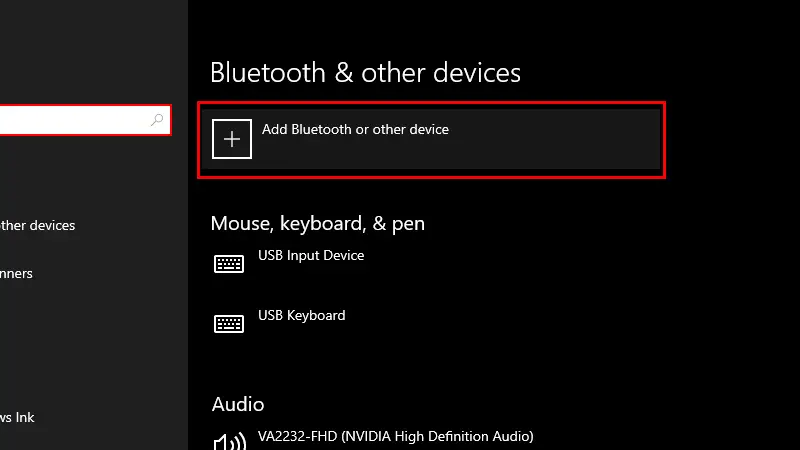
- Выберите Bluetooth > Microsoft Bluetooth Mouse > Готово.
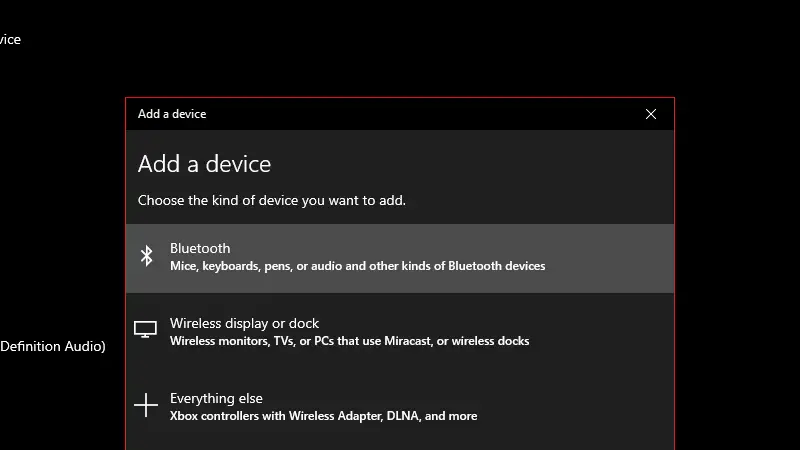
Это соединит вашу Bluetooth-мышь Microsoft с ПК с Windows 10.
Выполните следующие действия, чтобы подключить мышь Bluetooth к Windows 11:
- Выберите «Настройки» > «Bluetooth и устройства» > «Добавить устройство».
- Щелкните Bluetooth > Microsoft Bluetooth Mouse > Готово.
Вот как вы можете соединить мышь Microsoft Bluetooth с ПК с Windows 10 и 11. После подключения вы можете использовать беспроводную мышь с компьютером и максимально использовать ее возможности. Кроме того, если вам нужно изменить основные параметры беспроводной мыши и клавиатуры Microsoft, загрузите Приложение для управления мышью и клавиатурой. Ознакомьтесь с некоторыми другими нашими руководствами по аналогичным темам: как щелкнуть правой кнопкой мыши без мыши на ПК с Windows и увеличить и уменьшить масштаб с помощью мыши на Windows и Mac.